|
*
Tutorial realizado com Corel Paint Shop Pro X2-Português.
(mas pode ser realizado em versões anteriores)
Tag Jardim
 Material Material
1 Tube feminino de sua preferência.
1 Tube de flores
 
Plugins: Almathera /DC /Factory A/ Mura's meister/
Simple e Transparency.
Abra uma nova imagem transparente 700 X500 pixels
e
pinte com uma cor escura.
Adicione uma nova camada.
Pinte com um gradiente com duas cores que combine com seu tube,
sendo que uma tem que ser escura e outra mais clara,
nas
configurações abaixo:
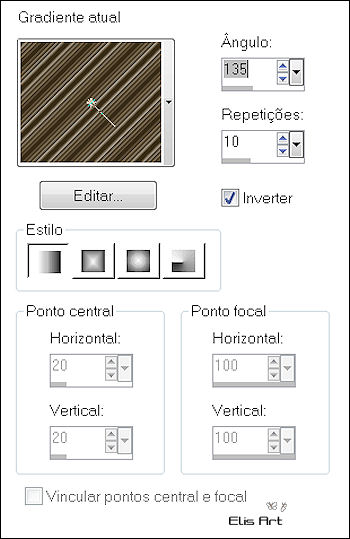
Aplique o plugin simple /4 way Average.
Agora aplique o plugin Mura's meister /pole transform:
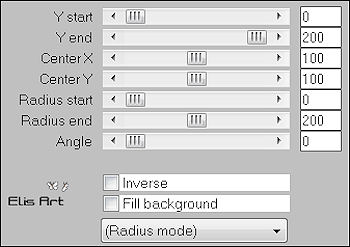
Diminua a opacidade para 80%.
Adicione uma nova camada acima dessa e pinte de preto.
Plugin DC / Spirofx:
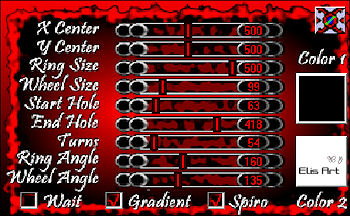
Aplique o plugin Transparency/eliminate
black.
Mude o modo de mistura /graduação
(Blend
mode /Dodge).
Diminua a opacidade para 50%.
Adicione uma nova camada.
Com a ferramenta retângulo, trace um retângulo no conto
esquerdo,
de aproximadamente 98 X 500 pixels .
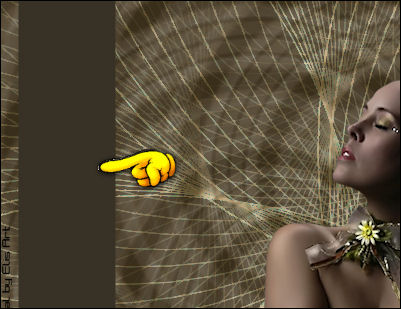
Mas você pode usar as medidas que desejar.
Use
uma cor escura de fundo .
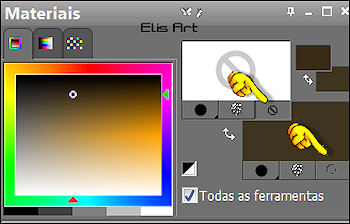
Converta a camada em raster.
Aplique o plugin Factory A / weave:
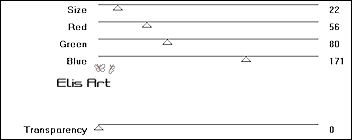
Efeitos 3D/Sombreamento
(Effects 3D/ Drop shadow): 0/5/30/3.
Copie e cole o ramo de rosas acima dessa barra.
Duplique e passe o ramo duplicado para baixo da
barra, veja:
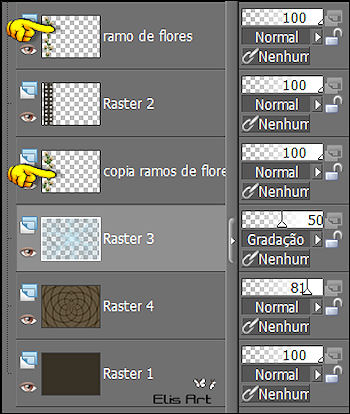
Acione a camada do ramo de flor que está acima da barra
e
com a ferramenta borracha(Eraser tool)
tamanho(size): 20 ,
apague alguns pedaços do ramo de rosas:

Efeitos 3D/Sombreamento
(Effects 3D/ Drop shadow): 0/5/30/3.
Copie e cole seu tube e aplique
o mesmo sombreamento (Drop
shadow).
Imagem /adicionar borda (Image/add borders) de 1 pixels preta
simétrico(symmetric) marcado:
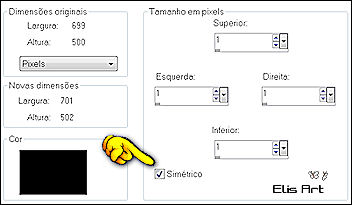
Imagem /adicionar borda (Image/add borders)de 20 pixels
simétrico(symmetric) marcado ,
com uma cor escura e
selecione.
Seleções/inverter ( Selections / invert).
Plugin Almathera/ A Halo:
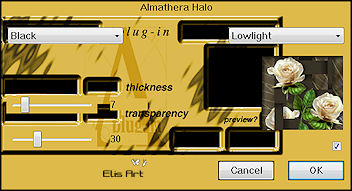
Seleções/inverter( Selections / invert).
Pinte com o mesmo gradiente usado no inicio.
Aplique o plugin simple /4 way Average .
Retire a seleção (select_none).
Imagem /adicionar borda (Image/add borders)
de 1 pixels preta
simétrico(symmetric) marcado.
Assine e salve seu trabalho.
 Este tutorial também está publicado no
Psp
Paixão e Fidelidade. Este tutorial também está publicado no
Psp
Paixão e Fidelidade.
 Créditos Créditos
Tutorial elaborado por Elis Art -
27/03/2013
Tube feminino:
desconheço a autoria.
Tube rosas: desconheço
a
autoria.
Tutorial
registrados no
TWI
** Este tutorial não pode
ser copiado , modificado ou divulgado sem
autorização **
 Voltar Voltar
|